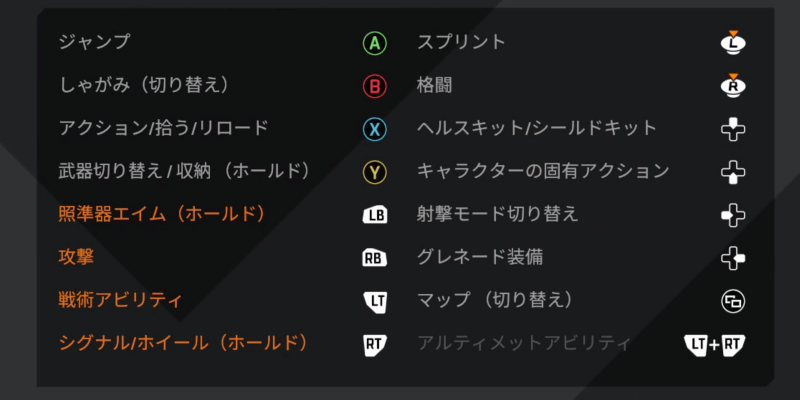GeFerce NOWのApex用にロジクールF310rを購入したのでレビュー!

GeForce NOW(ジーフォース・ナウ)というクラウドゲームサービスを利用して、本来プレイできないはずのApex Legends(エーペックスレジェンズ)をMacbook Proで楽しんでいます。
GeForce NOWのサービス内容などについては別記事で詳しく解説していますが、今回はそのGeForce NOWでのApex用に購入したゲームパッド(コントローラー)のLogicool(ロジクール)F310rのレビュー。
Mac・Windows・AndroidそれぞれのGeForce NOWで使えることを確認しているので、GeForce NOWでゲームパッドを使いたいけどどれを買えば使えるのかわからないといった人にはとてもおすすめです。
ただし、iPhoneとiPadのiOS版GeForce NOWでは使えなかったので、これらで遊びたい場合には別のゲームパッドを購入する必要があります。
Logicool F310rを購入した理由
冒頭で述べたように、GeForce NOWを利用して筆者はApexをプレイしていますが、このゲームを始めてすぐに、キーボードとマウスだとどうしても仕事感が出て面白くないので、コントローラーで遊びたい欲求が出てきました。(キーボード叩きまくっているIT系あるあるなのかも)
筆者が本格的にゲームをやっていたのはもう十年以上前の中学生の頃で、当時PlayStation 2の時代でしたが、ガンダムシリーズの「機動戦士ガンダム ガンダムvs.Ζガンダム」や「機動戦士ガンダムSEED 連合vs.Z.A.F.T.」などに、どハマりしていました。
それで、やはりその当時の記憶が未だに残っているため、「どうせ、ゲームをやるならコントローラーでやりたい!」と早速思い、物色することに。
結果、購入したのがこちらのゲームパッドとなりました。

Amazonで物色しているときに、最近ではコントローラーよりもゲームパッドと呼ぶことを知りました(ゲーム浦島太郎)
安価な動作確認済みパッドはこれのみ
GeForce NOWの公式HPによると、MacとWindowsでの動作確認済みゲームパッドは以下のものになっています。
- Sony DualShock 4コントローラー(USB有線接続およびBluetooth)
- Logitech Gamepad F310 / F510 / F710
- Microsoft Xbox 360およびXbox One有線コントローラー(USB有線接続)
さらに、英語版の公式HPではSony PS5 DualSenseコントローラー(USB有線接続およびBluetooth)も使えることが確認できます。
かつて、プレステ2でたくさん遊んでいた人間としては、できれば同じプレステシリーズのデュアルショック4やデュアルセンスで遊びたいところ。しかし、問題はこれらがかなり高いこと……。
特にデュアルショック4は2021年6月現在、需要の増加とパーツ不足という2つの要因から非常に入手しづらくなっており、Amazonなどでは8,000円超えで転売されまくっている状況。
また、最新型のデュアルセンスも定価自体がDS4よりも上がっているため、7,300円ほどで、5年保証などのオプションを付けると8,500円くらいまでしてしまいます。
正直、GeForce NOWなんかでおちゃらけにゲームを楽しみたい自分にとしては、いずれも高すぎる。早々に却下し、プレステ系に形が似ている本機F310rを購入することにしました。
パッケージが開けにくいので注意
このF310rが悪い評価を集めているポイントはいくつかあるのですが、その第一のポイントがこのパッケージが非常に開けにくいというところ。
正直、実際に届くまでネット上のレビューを舐めていましたが、自分で開けようとすると確かに固い。素手で開けるのは不可能です。怪我する危険があるので、止めたほうがいいでしょう。
実際に綺麗に開けるのは案外簡単で、パッケージの四辺のうち三辺を、プラスチックも切れるような工作用のはさみで切り落せば、Apexのサプライボックスのようにカパッと開けることができます。

その四辺を切り落すのが大変なんだよ
とツッコまれそうですが、それは頑張るしかない。ただし、普通の事務用のはさみだとなかなか難しいかも。どうしても難しければ、手を切らないように十分注意して、カッターで切り落とすしかありません。
本当に、なんでこんなに「開けにくい」というレビューを散々集めまくっているのにも関わらず、未だにこのパッケージを変更しないのかは謎ですが、こういったところが海外企業ならではと言えるでしょう。(ロジクールの本社はスイス)
トリガーボタンは本当に固い
このF310rの悪いレビューを集めている第二のポイントにLRのトリガーボタン(プレステでいうL2とR2)が非常に硬いというのがあります。

いやいや、コントローラーで硬いとかどんだけ握力ないんだよ
これについても、届くまではこんなことを思っていました。しかし、実際届いて実機を握っていると、笑っちゃうくらい硬め。確かに、レビューに多く見られた「最近のFPS系のゲームでのRトリガーで射撃にはかなりキツい」というのはあながち間違いではありません。
しかし、筆者の場合はこの問題をボタン配置を変えることでクリアしているので、大きな問題にはなりませんでした。(実際のボタン配置は後述してます)
また、硬めなこと自体は変わらないですが、流石に一ヶ月くらい使っているとスプリングも馴染んでくるようで、開封当初の硬さからはだいぶ楽に押せるようになっています。
F310rのいいところ
「パッケージが開けにくい」「トリガーボタンが硬い」といった悪い点から紹介してしまいましたが、ここからはF310rのいいところを述べていきます。
2,000円以下の低価格ながら3年保証
なによりも、一番の嬉しい点はこの低価格。
前述したようにGeForce NOW公式で動作確認が取れているのは、基本的にSONYやMicrosoftなど純正コントローラーとなっていますが、ここは流石に大手のロジクールの商品なだけあって、安価なF310rでもちゃんと確認を公式で取ってくれているのは嬉しいです。
また、筆者が購入したときの価格はAmazonで1,800円ほどでしたが、この安さに関わらず保証期間はなんと3年間。前述のSONYやMicrosoftの純正コントローラーが6000〜7,000円台なのに関わらず通常保証は1年間のみと心もとないですが、本機はこの値段で3年保証なので相当に頼もしいです。
Amazonのレビューなどを見ていると、基本的にゲームパッドというのは消耗品として捉えられているようで、新品で購入したデュアルショック4を数ヶ月で壊したみたいなのはザラにある話のようです。(酷いと1ヶ月以内とか)
なんちゃってゲーマーの筆者としては、ゲームパッドを何度も買い直すつもりもないので、F310rの3年保証というのはとても有り難いシステムです。
ただし、このF310rでも故障報告は安いだけあってか多く、「今までで一番早く壊れたパッド」といった書き込みもありました。そのため、できるだけコントローラーに負荷をかけないよう、ボタン配置は工夫しています。(後述)
有線接続かつ振動なしなので軽い
デュアルショック4など含め、最近の純正のコントローラーは無線接続かつ振動機能付きとなっているため、その分重量はあります。その反面、このF310rは有線接続かつ振動機能もないので、非常に軽量。
前述のように、筆者はゲーム機の記憶がプレステ2で止まっているので、この有線接続かつ振動もなしでこの重量感というのは、非常に馴染み深い感覚です。
個人的には無線接続だと、端末を変えるたびにペアリングする手間がでたり、久しぶりに使おうと思ったときの充電を気にしなくてはならないなどと、あまりメリットを感じられません。PCゲーム用コントローラーなんて、どうせパソコンの前でしか操作しないんだから、別に無線である必要なくない?っていうのが本音です。
プレステチックな見た目
コントローラーのデザインはいかにもSonyのプレステシリーズを意識した形のため、プレステに馴染みがある人には馴染みやすい形となっています。
個人的にはこの安っぽいと言われがちな外観も、結構好きです。ABXYの右ボタンもいかにも安っちく見えるようなプラスチッキーな感じですが、かえって愛着がわきます。
ただし、コントローラー自体の外観はSONYのPSスタイルですが、右ボタンはABXYの表記であり、かつそれぞれの配置がXBOXと同じスタイルなので、正直慣れるまで結構混乱します。
特にXボタン。プレステだと☓(バツ)ボタンが下に置かれているのに対し、F310rではX(エックス)として左に置かれています。これがかなりややこしく、ゲーム内でXを押せと書いてあっても、「あれ、どこだっけ?」となりがちです。
Mac・Windows・AndroidのGeForce NOWで使える
このF310rは、Mac・Windows・AndroidのGeForce NOWで使用可能です。
Androidについては、公式HPの動作確認済みゲームパッドのリストに含まれていませんが、OTGの変換アダプタを使って有線接続することで問題なく使用できました。(楽天モバイル![]() 端末のGalaxy A7で確認)
端末のGalaxy A7で確認)
MacとWindowsで使用する際は背面スイッチを「Direct Input」にしますが、Androidで使用する際は「Xinput」して使用します。万が一Androidに挿しても使えねーとなった際は、背面のスイッチをカチカチっとしてみてください。
なお、余談ですがAndroid版のGeForce NOWであれば、PC同様キーボードとマウスでプレイすることも可能でした。
iOS(iPhone/iPad)では使用不可
iOS版のGeForce NOWに限っては、全くの無反応だったため、iOS版のGeForce NOWでゲームパッドを使いたい方はデュアルセンスなど他のゲームパッドを用意する必要があります。
ちなみに、GeForce NOW以外のゲームでも使えないのかテストとして、CoDモバイルでも試しましたが、こちらでも無反応。iOSでゲームパッドを使いたいのであれば、基本的に無線接続のパッドが必要なようです。
正直、iOS版のGeForce NOWはそもそもネイティブアプリが用意されていない(用意できない)など、なにかと制限が多いので、このためだけにわざわざデュアルセンスなどを購入するくらいであれば、低価格帯のAndroidタブレット+F310rで遊ぶ方がよっぽど快適かと思います。
GeForce NOW以外のMacでのゲームでは使用できないかも
Mac上でのGeForce NOWでは使えることは散々述べていますが、反対にGeForce NOW以外の、Mac上で直接動かすゲームでは反応しない可能性があります。
というのも、F310rの他ブログのレビューを読む限り、Macで通常使用するには別途Githubで配布されている「360Controller」というドライバを入れる必要があるようですが、このドライバがmacOS Big Sur以降には対応していません。
海外フォーラムを読む限り、Big SurからはAppleはカーネル拡張機能をいじるのを廃止したとのことで、根本的なところから積んでいる様子。
そのため、MacでGeForce NOW以外でもゲームを楽しみたい場合には、やはりデュアルセンスなどが必要になるようです。
筆者のApexでのボタン配置
参考までに、筆者のボタン配置を載せておきます。といってもほぼデフォルトと同じですが、RB(R1)とRT(R2)、LB(L1)とLT(L2)をそれぞれ上下で入れ替えています。
これによって、前述のトリガーボタン硬すぎる問題を、照準と攻撃よりかは使用頻度の少ない戦術アビリティとシグナル置き換えることで回避しています。なお、トリガーボタンは中指を常に添えているわけではなく、人差し指で操作していたりします。(なんという初心者感)

また、「オートスプリント」はオンにしています。これによって、実際のゲーム中ではスティックの押し込みを使うことがほぼなくなるので、コントローラーで真っ先に壊れるであろうアナログスティックをいたわることができます。
購入した当初は左スティック押し込みにジャンプ、右スティック押し込みにしゃがみを割り当てていましたが、スティックへのダメージが大きい気がして二週間ほどで止めました。
コントローラーの精度的に、高感度設定は無理かも?
また、視点感度と視点感度(エイム時)は、いずれもデフォルトの3に設定して、詳細な視点操作は設定していません。
一時YouTubeでたくさん上がっている「エイムが吸い付く感度設定!」みたいな動画を見ては色々試しましたが、かえって面白いくらい弾丸が敵の真横をかすめたりと使い物にならなかったので、今はデフォルト値のままです。
結局のところ、筆者のようにGeForce NOW+F310rといったような環境だと、YouTubeで紹介されているようなピーキーなセッティングだとコントローラーの制度がそれほどシビアじゃなかったりするので、あまりアテにならないのかなあと感じています。もちろん、筆者が下手というのも大いにあります。
まとめ:GeForce NOWで安くて使えるゲームパッドならこれ一択
最後にまとめとしては、やはりGeForce NOWでとにかく安くて使えるゲームパッドを欲しいのであればF310r一択だと思います。これ以下の値段で買えるゲームパッド自体、そんなにないのでわざわざ調べ尽くして物色するくらいなら、これを買っておけば間違いありません。
FPSゲームでの精度を求めるなら純コンや箱コンで
ただし、このゲームパッド自体、Amazonのレビューなどでは決してFPSゲームに向いているとは書かれていません。むしろ、「FPSにはアナログスティックの精度的に不向き」とまで書かれていることが多々あります。
このアナログスティックの精度問題については、筆者自身純正品のデュアルショック4などを持っていないため比較もできないのでなんとも言えませんが、ApexのようなFPS系のゲームで上位ランキングを目指したいような人であれば、そもそもこんな低価格帯のゲームパッドをチョイスするのも見当外れ。
始めから純コンや箱コンなどを購入することをおすすめします。
ただし、他の記事でも散々述べていますが、そもそもGeForce NOWでプレイするApexでランキング上位を狙うのは構造的なラグや最高フレームレート(60FPS)の壁などで、ほぼ不可能だと思います。
そのため、始めからガチ勢を狙うのであればゲーミングPC+純コンの組み合わせで始めるとして、筆者のようなライト層で「普通に遊べればOK」みたいなノリであれば、F310rで十分でしょう。
なにより、このコロナ禍やら色々な要因が重なり、ゲーミングPCに必須のグラフィックボード価格の高騰や例のデュアルショック4の転売価格問題などがある中、2,000円以下で購入したゲームパッドを使い、無料で契約したGeForce NOWで最新の流行りのゲームをプレイできていることは、純粋に幸せなことだと思っています。
完全無料のフリープランが開始
31日間のプレミアムプランの無料体験を終了した代わりに、誰でも完全無料で遊べるフリープランが開始されました。
1セッション辺り1時間までなどといった制限はありますが、プレミアムプラン同等の品質でApexやフォートナイトを遊べるようになっているので、GeForce NOWの契約を検討している方はまずはフリープランで試してみることをおすすめします。
現行のMacbookシリーズなど、ポートがUSB-CしかないPCの場合、別途タイプC変換のハブ等が必要になります。GeForce NOWで遊ぶのであれば有線LANアダプタも備えた以下のようなものがおすすめです。
また、Androidスマホの場合で使用する場合には、OTG変換アダプタが必要になります。以下はタイプC型。